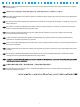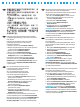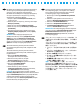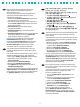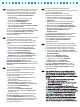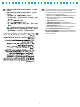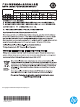HP Color LaserJet Enterprise M855 and Flow MFP M880 - Booklet Maker Installation Guide
KK
Өнімнің бағдарламалық құралын орнатпастан
бұрынаяқтау қосалқы құралын тіркесеңіз,
бұлқадамқажет емес.
Аяқтау қосалқы құралын өнімнің бағдарламалық
құралын орнатқаннан кейін тіркесеңіз, келесі
қадамдарды орындаңыз:
1. Компьютердегі Devices and Printers (Құрылғылар
мен принтерлер) қалтасын ашыңыз.
2. Осы өнімнің атауын тінтуірдің оң жақ түймесімен
басып, Printer Properties (Принтердің сипаттары)
параметрін таңдаңыз.
3. Device Settings (Құрылғы параметрлері)
қойындысын нұқыңыз.
4. Installable Options (Орнатылатын опциялар)
бөлімінбасыңыз.
5. Automatic Conguration (Автоматты конфигурация)
жанындағы ашылмалы жолақтан Update Now
(Қазіржаңарту) тармағын таңдаңыз.
ЕСКЕРТПЕ: осы қадамдарды аяқтағаннан кейін
Installable Options (Орнатылатын опциялар)
бөліміндегі Accessory Output Bin (Қосымша шығыс
себеті) жанындағы тізімде аяқтағыш берілмесе,
Accessory Output Bin (Қосымша шығыс себеті)
ашылмалы тізімінен аяқтағышты таңдаңыз.
KO
제품 소프트웨어를 설치하기 전에 마감 부속품을
설치하는 경우 이 단계는 넘어갑니다.
제품 소프트웨어를 설치한 후에 마감 부속품을 설치하는
경우 다음 단계를 수행합니다.
1. 내 컴퓨터에서 장치 및 프린터를 엽니다.
2. 이 제품의 이름을 마우스 오른쪽 버튼으로 클릭하고
프린트 속성을 선택합니다.
3. 장치 설정 탭을 클릭합니다.
4. 설치 가능한 옵션 섹션을 클릭합니다.
5. 자동 구성 옆의 드롭다운 상자에서 지금 업데이트를
선택합니다.
참고: 설치 가능한 옵션 섹션의 부속품 출력함 옆에
피니셔가 제시되지 않는 경우 부속품 출력함 목록을 열고
피니셔를 선택합니다.
NO
Hvis du setter på plass etterbehandleren før du har
installert produktprogramvaren, er ikke dette trinnet
nødvendig.
Hvis du setter på plass etterbehandleren etter at du har
installert produktprogramvaren, gjør du følgende:
1. Åpne mappen Enheter og skrivere på datamaskinen.
2. Høyreklikk på navnet på produktet, og velg
Skriveregenskaper.
3. Klikk på kategorien Enhetsinnstillinger.
4. Klikk på delen Installerbare alternativer.
5. Velg Oppdater nå i rullegardinlisten ved siden av
Automatisk kongurasjon.
MERK: Hvis etterbehandleren ikke er oppført ved siden av
Tilbehørsutsku i delen Installerbare alternativer når
du har fullført disse trinnene, åpner du rullegardinlisten
for Tilbehørsutsku og velger etterbehandleren.
PL
Jeśli dołączasz akcesorium do wykańczania dokumentów
przed zainstalowaniem oprogramowania urządzenia,
pomiń ten krok.
Jeśli dołączasz akcesorium do wykańczania dokumentów
po zainstalowaniu oprogramowania urządzenia, wykonaj
opisane czynności:
1. Otwórz na komputerze folder Urządzenia i drukarki.
2. Prawym przyciskiem myszy kliknij nazwę urządzenia
iwybierz pozycję Właściwości drukarki.
3. Kliknij kartę Ustawienia urządzenia.
4. Kliknij pozycję Opcje do zainstalowania.
5. W rozwijanym menu obok opcji Konguracja
automatyczna wybierz pozycję Aktualizuj teraz.
UWAGA: Jeśli po wykonaniu tych czynności akcesorium
do wykańczania dokumentów nie znajduje się w sekcji
Installable Options (Opcje instalacyjne) obok pozycji
Accessory Output Bin (Dodatkowy pojemnik wyjściowy),
wybierz je z listy rozwijanej Accessory Output Bin
(Dodatkowy pojemnik wyjściowy).
PT
Se você estiver anexando o acessório de acabamento
antes de ter instalado o software do produto, esta etapa
não será necessária.
Se você estiver anexando o acessório de acabamento
depois de ter instalado o software do produto,
executeasseguintes etapas:
1. Abra a pasta Dispositivos e Impressoras em seu
computador.
2. Clique com o botão direito no nome deste produto
eselecione Propriedades da impressora.
3. Clique na guia Congurações do dispositivo.
4. Clique na seção Opções instaláveis.
5. Na lista suspensa ao lado de Conguração
automática, selecione Atualizar agora.
NOTA: Se o nalizador não estiver listado ao
lado da Bandeja de saída de acessório na seção
Opçõesinstaláveis após a conclusão destas etapas,
abra a listasuspensa Bandeja de saída de acessório
eselecione o nalizador.
11